
Въпросът за това как да се направи шаблон в Microsoft Word, много потребители се интересуват. Проблемът е, че който го намери разумен отговор в Интернет не е толкова прост. Ако проявявате интерес към тази тема, сте стигнали до правилния адрес, но първо нека да видим какво е шаблон.
Шаблон - един "перфорирана плоча", най-малкото, е значението на тази дума в точния превод от италиански език. Накратко за това как да се направи такава "чинията" да кажем през втората половина на тази статия, както и директно долу, ние ще споделим с вас как да се създаде основа за традиционната шаблон в Word.
Урок: Как да си направим Word документ шаблон
Избиране на шрифта
Ако сте готови сериозно да zamorochitsya паралелно свързване фантазия, за да създадете шаблон е възможно да се използва всеки шрифт, представени в стандартен набор от програми. Основното нещо е, когато тя ще бъде отпечатана на хартия, направи скок - на място, което няма да бъде нарязан в писмата, ограничена верига.
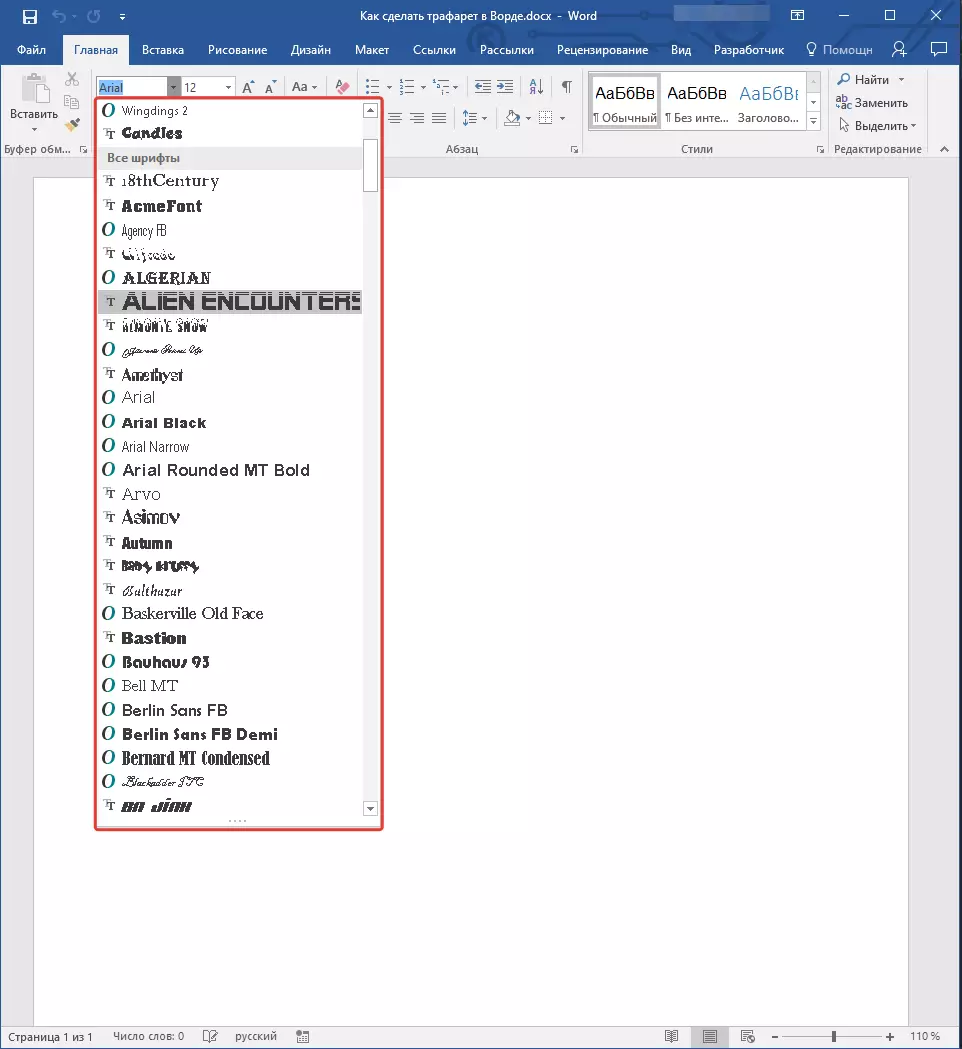
Урок: Как да промените шрифта в Словото
Всъщност, ако сте готови да работят здраво, защото на шаблона, не е ясно защо имате нужда от нашите инструкции, защото имате много от всички MS Word шрифтове. Изберете любимата, напишете дума или да пишете на азбуката и печата на принтера, а след това ги нарежете по контура, като не забравяме мостовете.
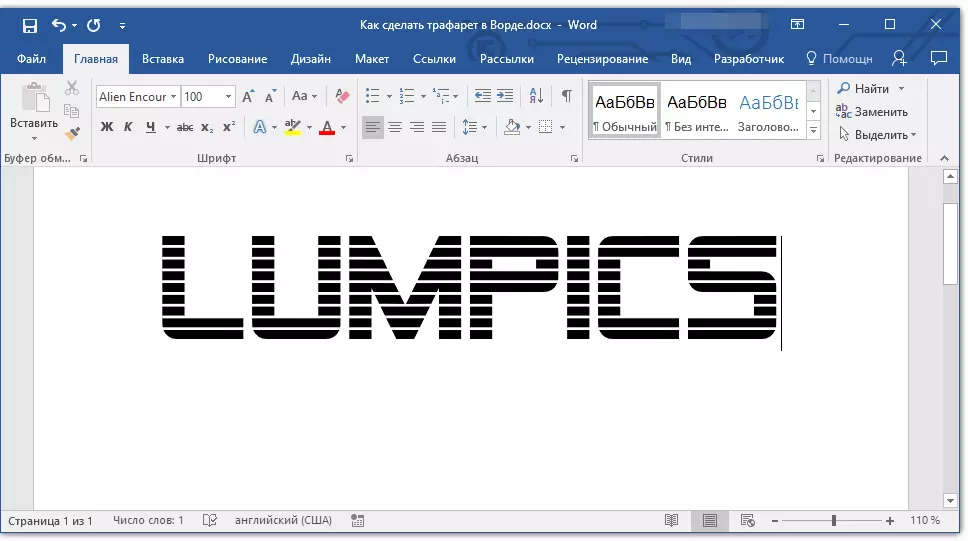
Ако не сте готови да похарчите толкова много усилия, време и енергия и шаблони класически вид сте доста доволни, нашата задача - да се намери, изтеглете и инсталирайте най-класически шрифт шаблон. До изчерпване на търсене, ние сме готови да се отърват от вас - ние всички се озоваха.
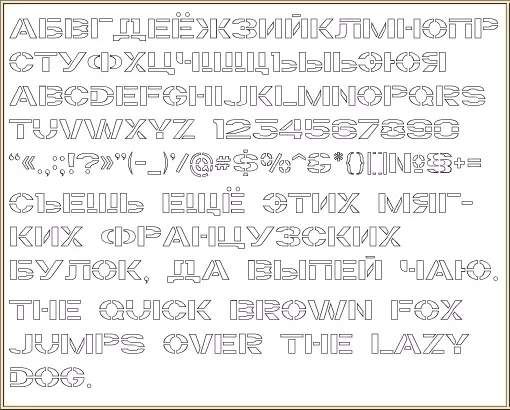
Trafaret Kit Прозрачна Font напълно симулира добрите стари съветски восъчни листове TS-1 с хубав бонус - в допълнение към руския език в нея има и английски език, както и на редица други символи, които не са в оригинал. Можете да го сайта на автора изтегляне.
Забележка: Връзките по-долу са две шаблон шрифт. Първият - на тъмно, това е, с "пълна", писма наводнени. Вторият - класически шаблон, използван в този член, като пример.
Изтегляне на шрифта Trafaret Kit Прозрачна (тъмно)
Изтегляне на шрифта Trafaret Kit Прозрачна (Light)
Монтаж на шрифта
За да сте изтеглили на шрифта се появява в Word, първо трябва да бъде инсталиран в системата. Всъщност, след това той автоматично ще бъде показан в програмата. За да научите как да го направите, можете да научите от нашата статия.
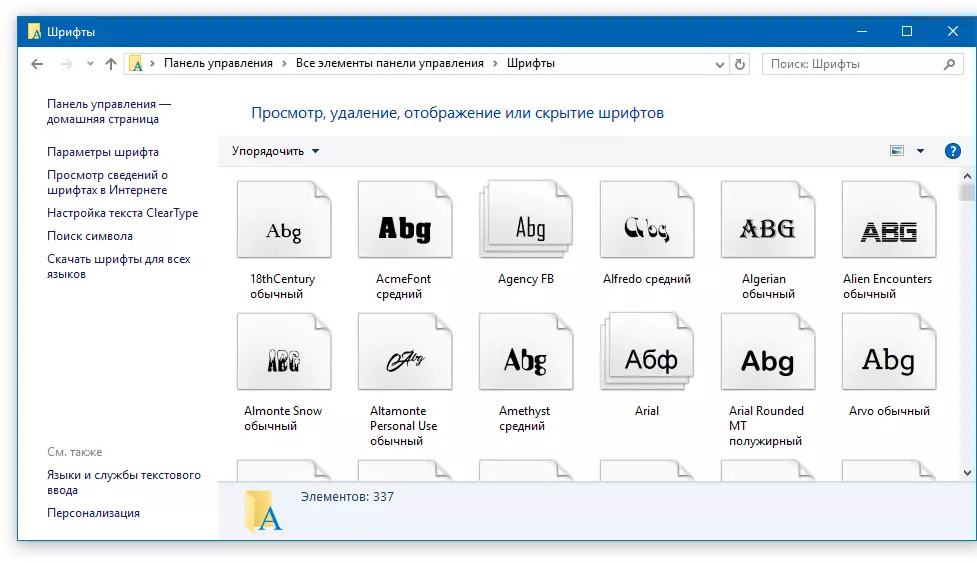
Урок: Както и в Word, за да добавите нов шрифт
Той поставя основите на шаблона
Изберете Trafaret Kit Прозрачна от списъка с налични шрифтове в Word, и да се създаде желания етикет. Ако имате нужда от шаблон азбука, пишете на азбуката в страницата на документа. и могат да се добавят други символи, както е необходимо.
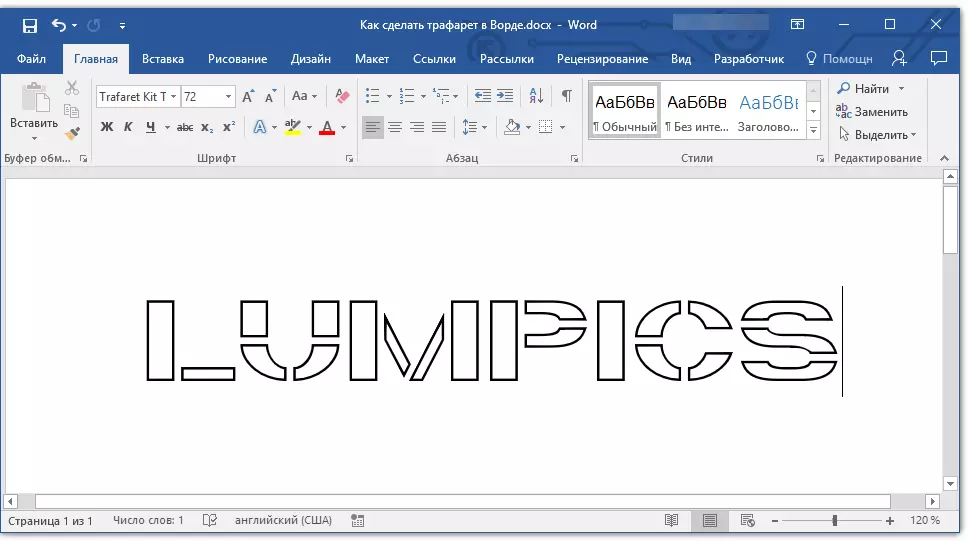
Урок: Поставяне на знаци в Word
Standard ориентация лист портрет в Словото - не най-доброто решение за създаване на шаблон. На страницата пейзаж тя ще изглежда по-запознати. Промяна на позицията на страницата ще ви помогне нашето ръководство.
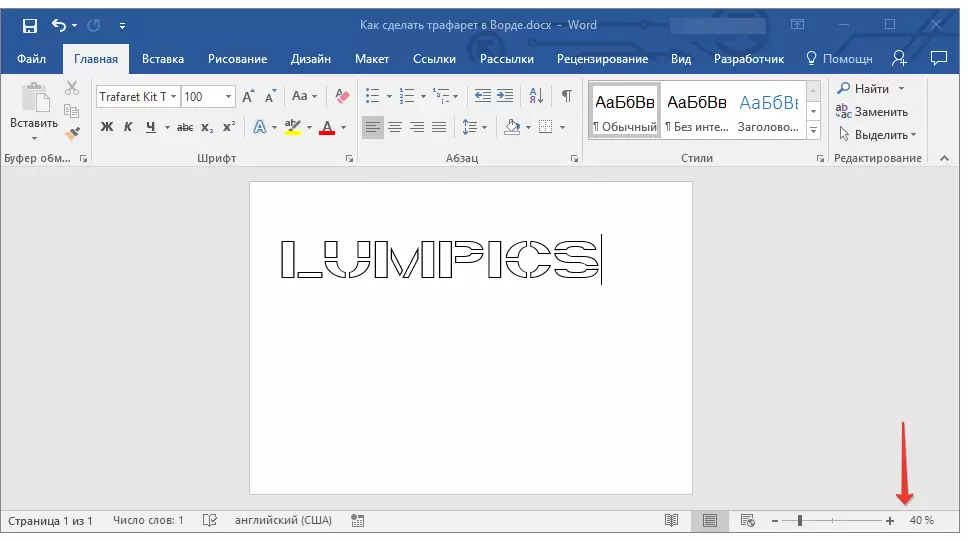
Урок: Как да направим албум листа в Word
Сега текстът да формат. Задайте подходящ размер, изберете подходящата позиция на страницата, определени достатъчни маржове и разстояние между буквите и между думите. Нашето ръководство ще ви помогне да направите всичко това.
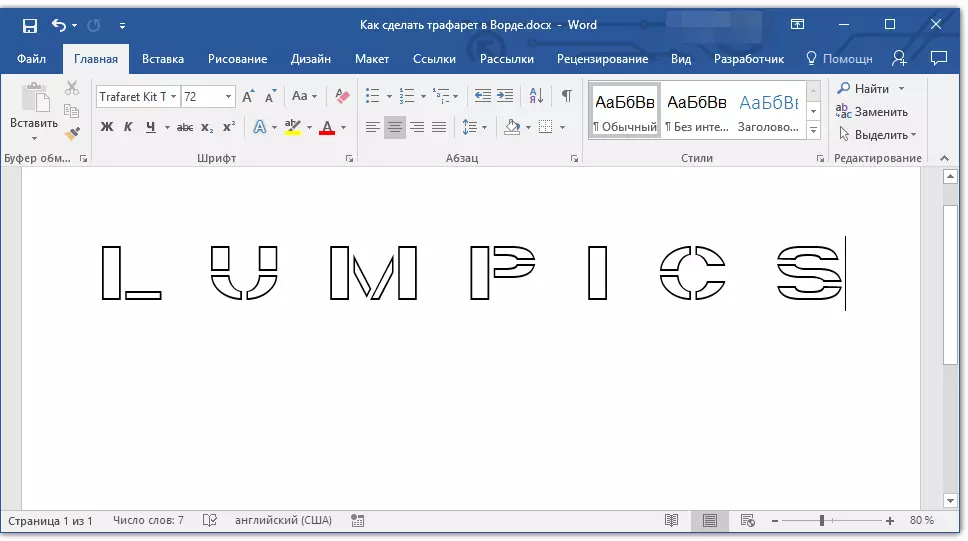
Урок: Форматиране на текст в Word
Може би стандартния размер на хартията A4, ще бъде достатъчно. Ако искате да го смените с по-голям (A3, например), нашата статия ще ви помогне да го направя.

Урок: Как да промените размера на хартията в Word
Забележка: Чрез промяна на размера на листа, не забравяйте, съизмерима промяна на шрифта, размера и свързаните с тях параметри. Не по-малко важно в този случай са възможностите на принтера, което ще се отпечата шаблон - подкрепа е необходима избрания размер на хартията.
печат шаблон
Писане на азбуката или буквено, форматиране на текст, можем спокойно да се пристъпи към отпечатването на документа. Ако не знаете как да направите това, не забравяйте да проверите нашите инструкции.
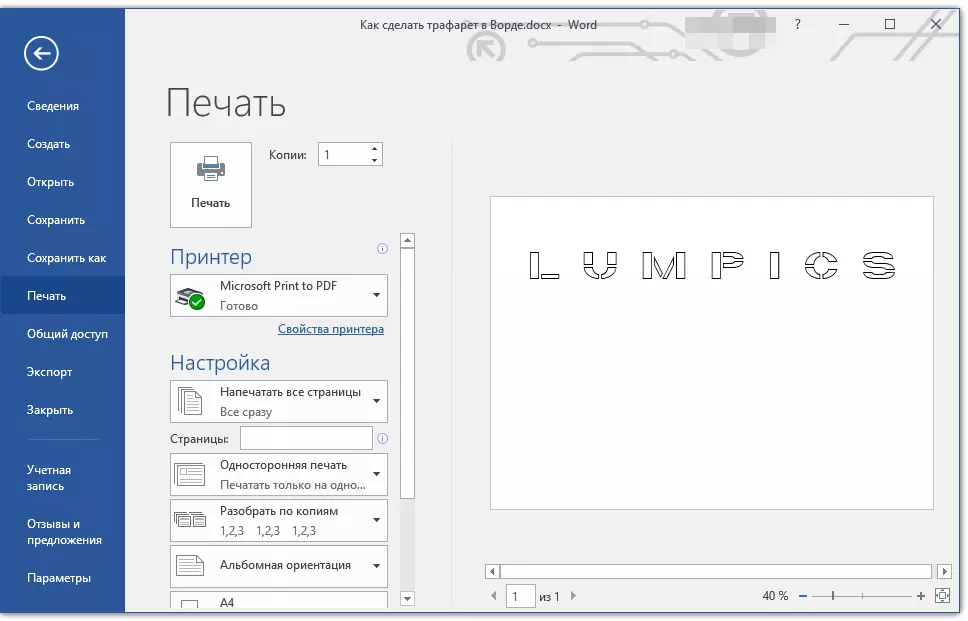
Урок: Печат на документи в Word
Създаване на шаблон
Както знаете, благото на шаблон шрифт на обикновена хартия лист, почти няма. Повече от веднъж, че е малко вероятно, че ще бъде възможно да се използва. Ето защо отпечатаната страница към основата трябва да бъдат "засилени", за да шаблона. За да направите това, вие се нуждаете от следното:- Картон или полимерен филм;
- индиго;
- ножици;
- Почистване на нож или канцеларски;
- Pen или молив;
- Board;
- Ламинатори (по желание).
Печатен текст да бъде преведен на картон или пластмаса. В случай на прехвърляне на борда, това ще ви помогне да направите конвенционален индиго (копие на хартиен носител). Page шаблон просто трябва да се постави на борда, поставянето между тях въглероден хартия и след това изрежете около контура на буквите с молив или химикалка. Ако няма копие на хартия, можете да натиснете дръжката контурите на буквите. Подобно може да се направи с прозрачна пластмаса.
И все пак, с прозрачен пластмасов е по-удобно, а просто разумно да се направи малко по-различно. Поставете пластмасов лист върху страницата с шаблона и плъзнете манипулатора контурите на буквите.
След основата създаден в Словото ще бъде прехвърлена към картон или пластмаса, само нарязани празните места с ножици или ножове. Основното нещо е да го направя точно по линията. Knock нож на границата на писмото е лесно, но ножицата първоначално трябва да "кола", на мястото, което ще бъде нарязани, но не и в самата линия. Пластмасови е по-добре за рязане с остър нож, то предварително пускане на стабилна борда.
Ако имате ламиниращо под ръка, на печатния лист хартия с основата за шаблон може да се види. След като направите това, нарязани буквите на контура с нож канцеларски или ножицата.
Няколко съвета накрая
Създаване на шаблон в Word, особено ако тя е азбука, се опита да направи разстоянието между буквите (от всички страни) не по-малко от тяхната ширина и височина. Ако това не е от решаващо значение за настоящия текст, разстоянието може да се направи малко повече.
Ако сте използвали TRAFARET KIT Прозрачен шрифт, за да създадете смрад, както и всяка друга (не шаблон), представен в стандартната Word набор, припомним отново, не забравяйте за джъмперите в писмата. За букви, чиито контур е ограничено до вътрешно пространство (очевиден пример е буквите "О" и "В", числото "8"), тези джъмпери трябва да бъде най-малко две.
Тук, в действителност, всичко, сега ли, че не само за това как да се направи в Word в основата на шаблона, но също така и как да се направи пълен, гъста шаблон със собствените си ръце.
